Il client di posta elettronica predefinito che hai scelto decide cosa viene visualizzato quando fai clic su un collegamento di posta elettronica. Quindi, ad esempio, se hai Outlook come client di posta elettronica predefinito, ogni volta che fai clic su un collegamento ipertestuale di posta elettronica, verrà avviata l'app di Outlook.
Tuttavia, potresti non voler rimanere per sempre con il client di posta elettronica predefinito. Per fortuna, non è necessario, poiché ci sono molti modi per modificare l'app di posta elettronica predefinita sul tuo PC Windows. Iniziamo e guardiamoli tutti.
Come modificare l'app di posta elettronica predefinita su Windows 11
Per modificare l'app di posta predefinita su PC Windows, aprire il menu Impostazioni di Windows premendo il Vinci + I . Quando il Impostazioni si apre la scheda, fare clic su App opzione e selezionare App predefinite .
chi mi cerca gratis
Ora vai alla barra dei menu di ricerca e digita il nome dell'e-mail che desideri impostare come client di posta elettronica predefinito. Quindi, fai clic sul client di posta elettronica che appare.

Quindi fare clic su PAVIMENTO e imposta la nuova app di posta elettronica predefinita che desideri utilizzare. In questo modo hai ottimizzato l'app che si aprirà quando fai clic su qualsiasi link 'mailto:'.
annunci sulla schermata iniziale di Android
Come modificare il client di posta elettronica predefinito su un browser
Quindi si trattava di cambiare il tuo client di posta elettronica predefinito attraverso il menu delle impostazioni. Ma c'è un altro modo. Puoi anche modificare l'app di posta elettronica che si apre quando fai clic sui link mailto: tramite il tuo browser web. Esamineremo solo i browser più diffusi: il processo è simile per altri browser simili.
1. Mozilla Firefox
Sul tuo browser, fai clic su Impostazioni > Privacy e sicurezza . Da lì, dirigiti verso il Applicazioni sezione, e sotto il Tipo di contenuto casella, cercare il latte opzione; quando lo trovi, fai clic sul menu a discesa di fronte ad esso e seleziona il client di posta elettronica che desideri utilizzare d'ora in poi.
come estrarre dogecoin su pc
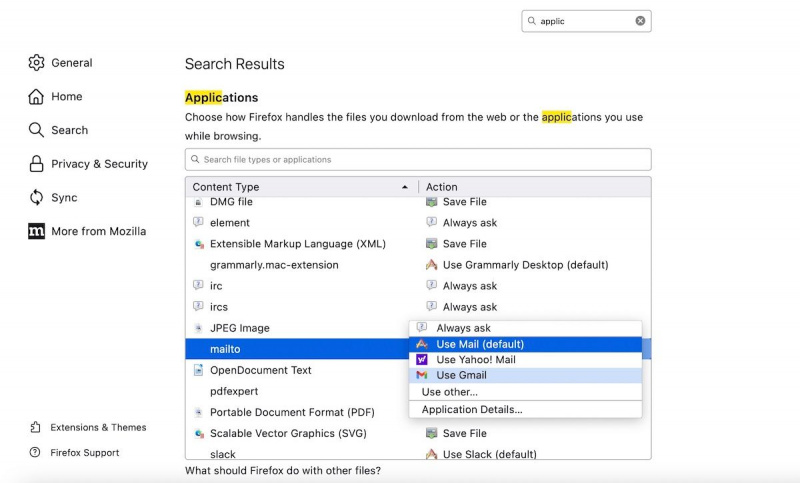
2. Google Chrome
Il processo è abbastanza simile a Google Chrome. Se vuoi aprire un'e-mail, diciamo, su Gmail, dovrai farlo accedi prima al tuo account Gmail .
Quindi vai su Chrome Impostazioni e seleziona Privacy e sicurezza > Impostazioni sito . Quindi fare clic su Permessi aggiuntivi e seleziona Gestori di protocollo . Da qui, seleziona il I siti possono chiedere al gestore di gestire i protocolli radio box e rimuovere il protocollo Gmail da Non è consentito gestire i protocolli .
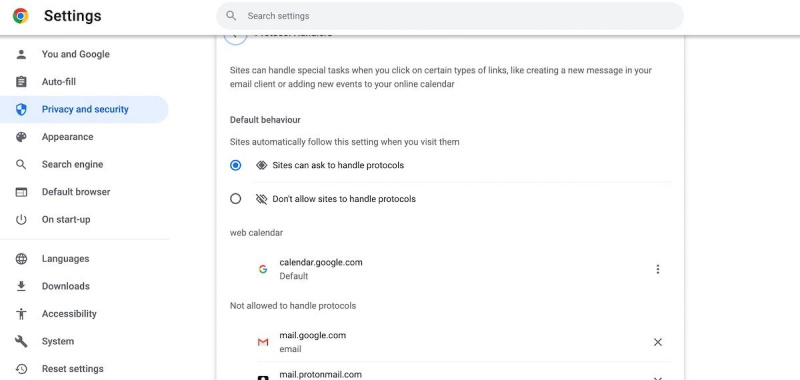
Ora vai al tuo account Gmail e fai clic sull'icona del gestore; quindi seleziona Permettere —questo consentirà a Gmail di aprire tutte le tue email in futuro.
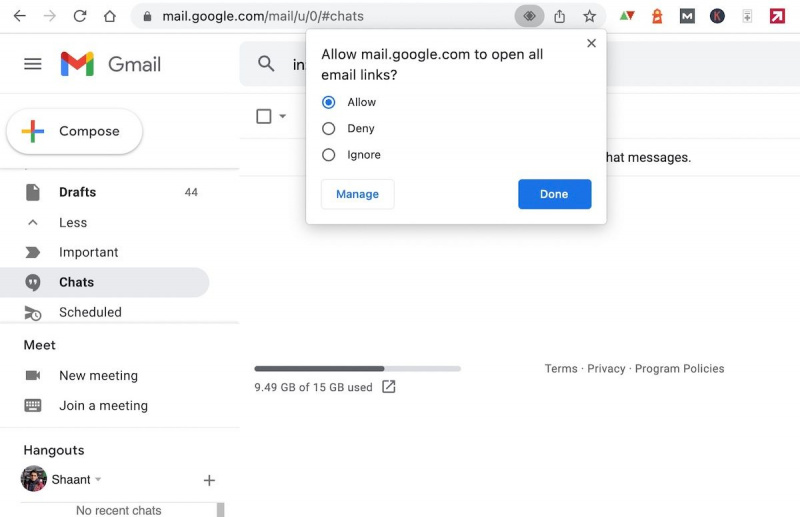
Modifica dell'app di posta elettronica predefinita su Windows 11
Quindi si tratta di cambiare il tuo client di posta elettronica predefinito. Allo stesso modo, mentre gli stessi client di posta elettronica desktop non vanno da nessuna parte, c'è quasi sempre la possibilità che i singoli client passino di moda: basta guardare i client di posta elettronica Netscape o Mozilla. Quindi, da una prospettiva a lungo termine, potrebbe essere meglio attenersi a un client di posta elettronica basato sul Web.
